制作时尚乞丐牛仔面料
来源:不详
作者:佚名
学习:3952人次
制作时尚乞丐牛仔面料
把牛仔上面弄上几个洞,很多年前在国外的电视剧里经常看到,穿一条皱皱的,膝盖上有破洞的牛仔裤在街头竟然成了一道独特的风景线。近些年随着乞丐风的不断流行,很多人开始注意乞丐牛仔了,下面我们就用PS来制作一款乞丐牛仔。
先看一下效果:

制作工具:Photoshop CS
制作过程:
1、打开一幅牛仔布料的图片,效果如图01所示。

2、新建图层1,设置前景色为蓝色RGB分别为51、102、255,背景色设置为白色,执行菜单栏中的“滤镜”“渲染”“云彩”命令,效果如图02所示。将图层1 的混合模式设置为“正片叠底”,效果如图03所示。


3、同时选择背景层和图层1,然后一起复制,完成后将两个复制层合并,命名为牛仔布,效果如图04所示。

4、双击牛仔布图层,打开图层样式对话框,选择斜面和浮雕和投影样式,设置参数如图05和06所示,画面效果如图07所示。
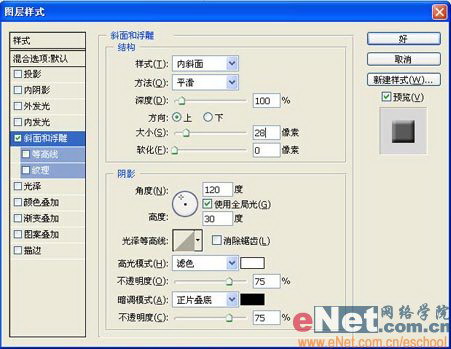


学习 · 提示
相关教程
关注大神微博加入>>
网友求助,请回答!







